そんな思いを持っているあなたのために、
この記事では、『Youtubeで音楽を聴く6つの使い方』についてご紹介していきます。
音楽を聴く選択肢には、Apple MusicやSpotify、Amazon Musicなど様々な音楽アプリがありますが、これらは基本的に有料です。
Youtubeは無料で動画を観れるだけでなく、様々な音楽を聴けます。
Youtubeで快適に音楽を聴くためのコツを一緒に見ていきましょう!
Youtubeで音楽を聴く前に知っておきたいこと
Youtubeで音楽を聴く前に知っておきたいことは以下の3つです。
- 無料ですべての音楽、ミュージックビデオが視聴可
- 無料のYoutuebは3つの制限がある
- Youtubeの有料プランに加入するとYoutube Musicが使える
Youtubeは無料で音楽を聴けますが、そこには意外な落とし穴もあるのでその点は初めに知っておくといいでしょう。
それぞれ解説していきます。
無料ですべての音楽、ミュージックビデオが視聴可
Youtubeは、Youtubeにアップロードされているすべての音楽やミュージックビデオを使用できます。
どの音楽を聴いても、長時間聴いても、お金がかかることはありません。
無料のYoutuebは3つの制限がある
Youtubeは無料で使えるアプリですが、無料のため3つの制限があります。
- 広告がある
- 動画をダウンロードできない
- バックグラウンドで再生できない
広告がある
Youtubeを無料で使うときは広告が再生されます。
広告が音楽の最初や最後に流れるならまだ許せますが、音楽の途中で流れることもあるため、音楽を最初から最後まで通して楽しむ妨げになることもあります。
無料でYoutubeを使ううえに最も注意したいのが広告が入ることです。
動画をダウンロードできない
無料でYoutubeを使う2つ目の制限は、音楽をスマホやタブレットにダウンロードできないことです。
音楽をダウンロードできないので、音楽を聴くときは常に通信を使うことになります。
使い放題のWi-Fi環境なら問題ありませんが、使える通信の容量が決まっているスマホの通信を使ってYoutubeで音楽を聴くときは十分に注意する必要があります。
バックグラウンドで再生できない
Youtubeを無料で使う場合は、常にアプリを起動している必要があります。
スマホの画面は常にYoutubeを起動していないといけず、他のアプリを開いたり、スマホを閉じたりするとYoutubeで再生している音楽は停止します。
バックグラウンド再生ができないので、歩いているときや運動するときなどはとても使い勝手が悪くなります。
Youtubeの有料プランに加入するとYoutube Musicが使える
Youtubeは誰もが無料で使えるアプリですが、無料のため使える機能には制限があります。
しかし、Youtubeの有料プラン「Youtube Premium」になると、これらの制限がすべて解除され、さらに音楽を聴くためだけのアプリ「Youtube Music」も使えるようになります。
有料でYoutubeを使うメリットは大きくありますが、無料というメリットが消えてしまうのでこの点はご自身でYoutubeを有料プランになるかならないか判断する必要があります。
Youtube Premiumについては次の記事で解説しています
→ Youtubeプレミアムとは?料金やYoutube Musicとの違いを解説!
無料Youtubeで音楽を聴く6つの使い方
Youtubeを無料で使う時にしっておきたい6つの使い方は以下のとおりです。
- 音楽を探す
- 音楽を再生する
- プレイリストを作成する
- アーティストをフォローする
- 自動再生
- 音楽リストを保存する
それぞれ解説していきます。
音楽を探す
Youtubeで音楽を探すには2つの方法があります。
- 音楽を検索する
- 音楽を見つける
音楽を検索する
聴きたい曲がはっきりとしているときは、検索をすることですぐに音楽を見つけられます。
Youtubeのアプリを開いたら、画面の上にある「虫眼鏡」のアイコンをタップします。

虫眼鏡のアイコンで検索
文字を入力する検索バーが表示されるので、ここに曲名やアーティスト名、音楽ジャンル名、主題歌など聴きたい音楽を検索します。
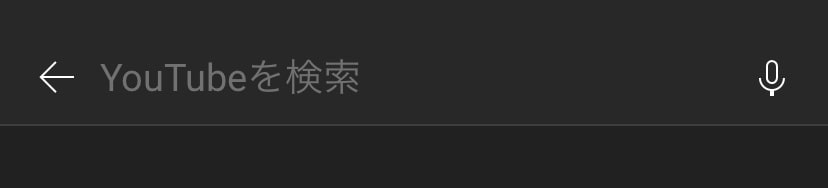
音楽を検索する
音楽を見つける
正確には聴きたい曲は決まってないが、なんとなくあんな感じの音楽を聴きたいな程度のときは、この方法がおすすめです。
まずは、Youtubeアプリの下にある「探索」のアイコンをタップします。

探索
画面上部にいくつかグリッドが出てくるので「音楽」をタップします。
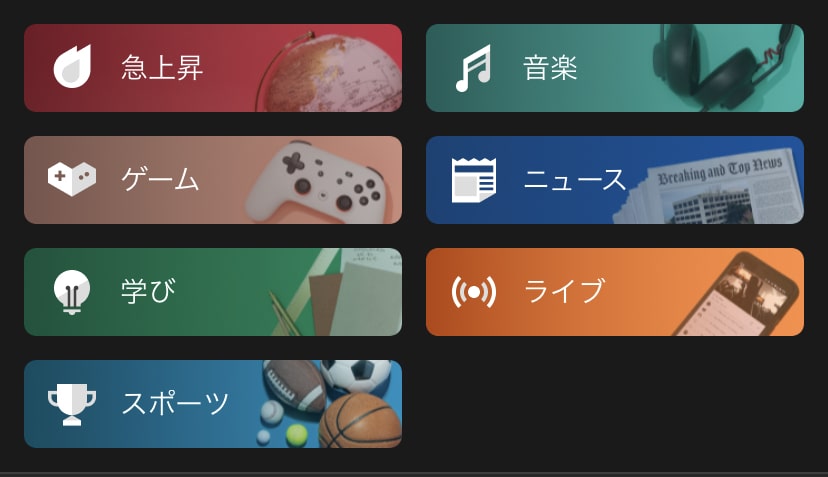
音楽を探索する
すると、様々な音楽が集まったプレイリストが表示されます。
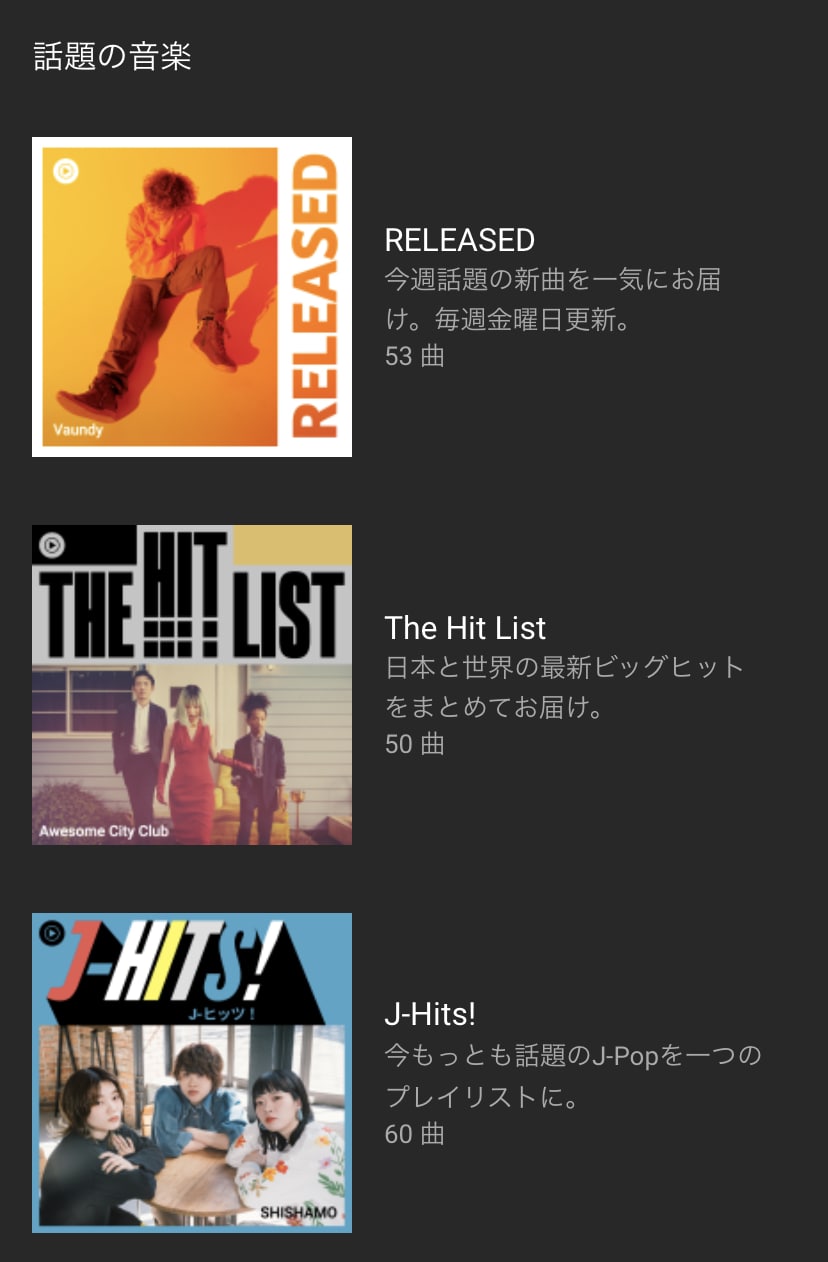
音楽が集まったプレイリストが表示
様々な切り口で音楽がまとまっているので、気になる音楽を再生するだけで新しい音楽を知ることができます。
とりあえず音楽を再生したいときにもおすすめです。
音楽を再生する
Youtubeで音楽を聴くときは、聴きたい音楽をタップすればOKです。
音楽の再生の前に広告が流れるときは、スキップをすれば広告を全部見ることなく音楽を再生できます。
プレイリストを作成する
Youtubeでは「再生リスト」という音楽アプリでいうところのプレイリストを作成できます。
以下の画像は再生リストの一覧です。
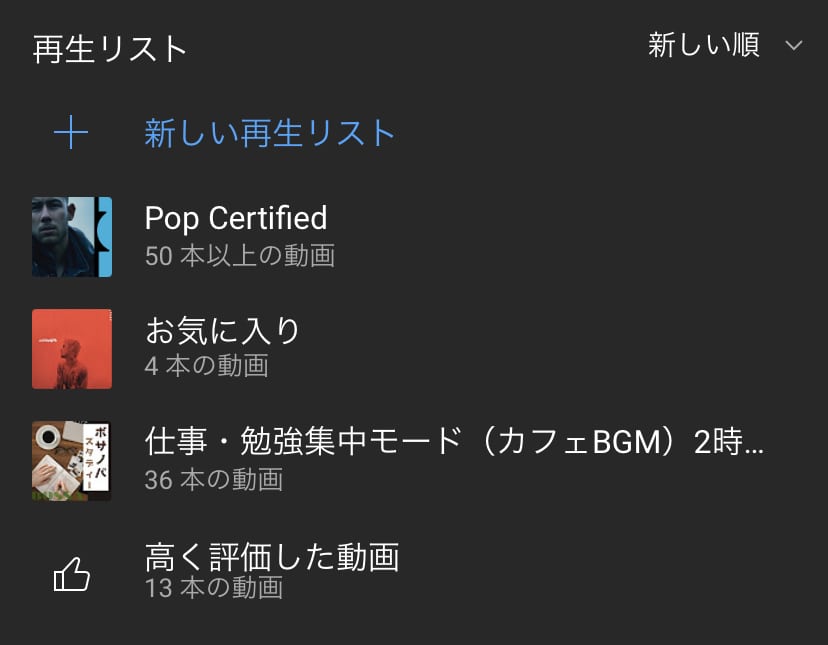
再生リスト
このように一つのフォルダを作成して、その中にYoutubeの音楽を集めることができます。これが再生リストです。
再生リストを作成しておくことで次からいちいち音楽を探さずに聴きたい音楽を再生できます。
Youtubeの画面下にある「ライブラリ」をタップします。

ライブラリをタップ
自分のアカウントのライブラリが表示されたら、「新しい再生リスト」をタップすることで再生リストを作成できます。
アーティストをフォローする
アーテイストのフォローは、いわゆるYoutubeアカウントのチャンネル登録です。
チャンネル登録をしておくことで、「登録チャンネル」の画面に新規の動画が一覧で表示されるようになります。

登録チャンネル
Youtubeで音楽を聴くときは、新曲や最新のミュージックビデオ情報などを見逃さずにチェックできるので、よく聴くアーティストのアカウントはチャンネル登録しておくといいでしょう。
チャンネル登録は、チャンネルのアイコンをタップしてチャンネル画面にに移動し、「チャンネル登録」をタップすることで登録ができます。
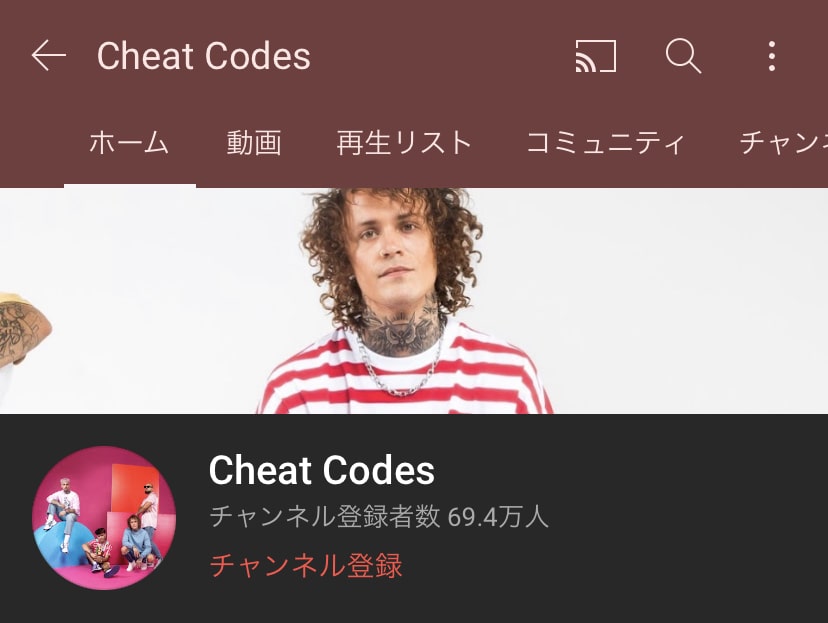
チャンネル登録をする
自動再生
自動再生は、今再生している動画が終わった後に、自動で次の音楽を再生してくれる機能です。
いちいち次に再生するものを指定する必要がなくなるので、作業用BGMなんかでYoutubeで音楽を聴いているときにとてもおすすめです。
設定方法は以下のとおりです。
- Youtubeアプリの画面下にある「ライブラリ」をタップ
- 画面右上にある自分のアイコンをタップ
- 「設定」をタップ
- 「自動再生」をタップ(Android)
自動再生をONにする(iPhone) - 自動再生をONにする(Android)
音楽リストを保存する
Youtubeで音楽を探す時にオススメの方法が「音楽を探索」することです。
Youtubeが作成した様々な音楽リストを再生することができますが、いちいち再生リストを探すことが面倒です。
なので、Youtubeの再生リストを自分の再生リストに保存してすぐに再生できるようにします。
まずは、Youtubeの探索画面で再生リストを開きます。
「音楽を探索する方法」はこちらで解説
次に再生リストを開いたら、「+」のアイコンをタップします。
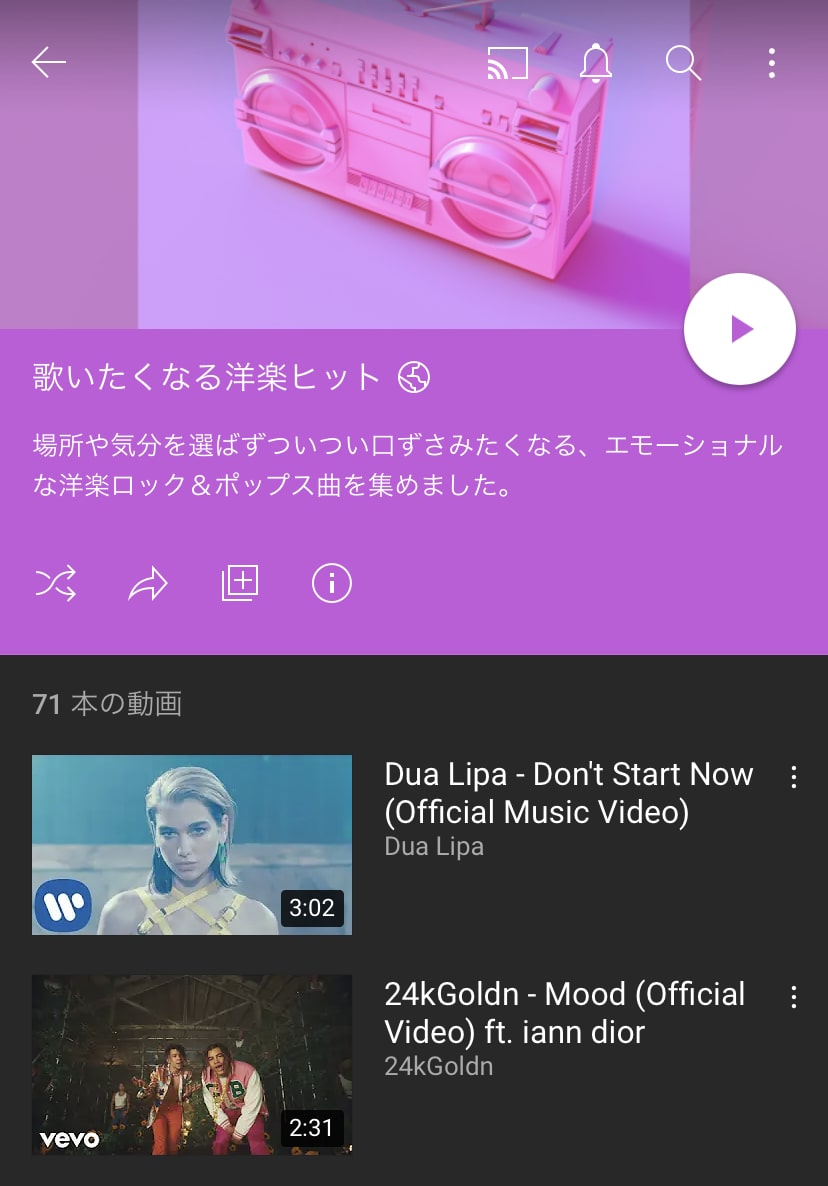
Youtubeの再生リストを自分の再生リストに追加
「+」のアイコンが「✓」になれば追加されたことになります。
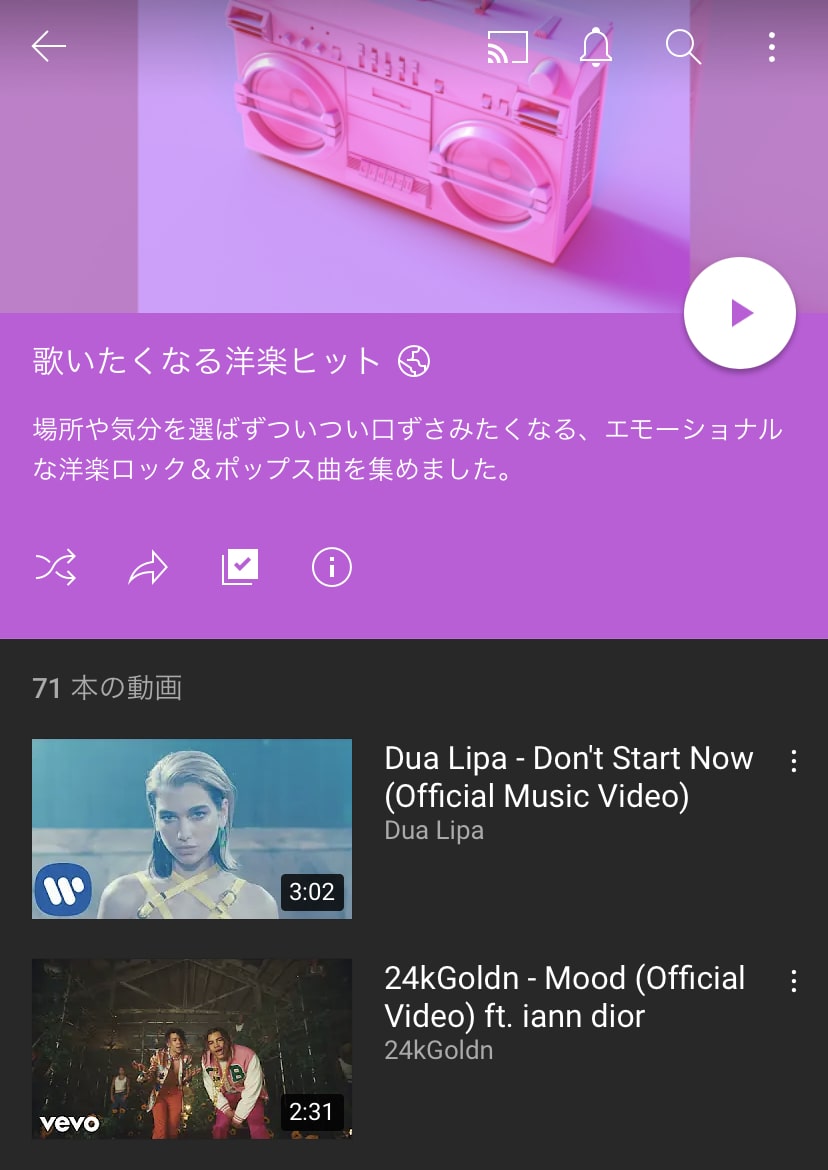
Youtubeの再生リストを自分の再生リストに追加完了
ライブラリから自分の再生リストを開くと、Youtubeの再生リストが追加されていることがわかります。
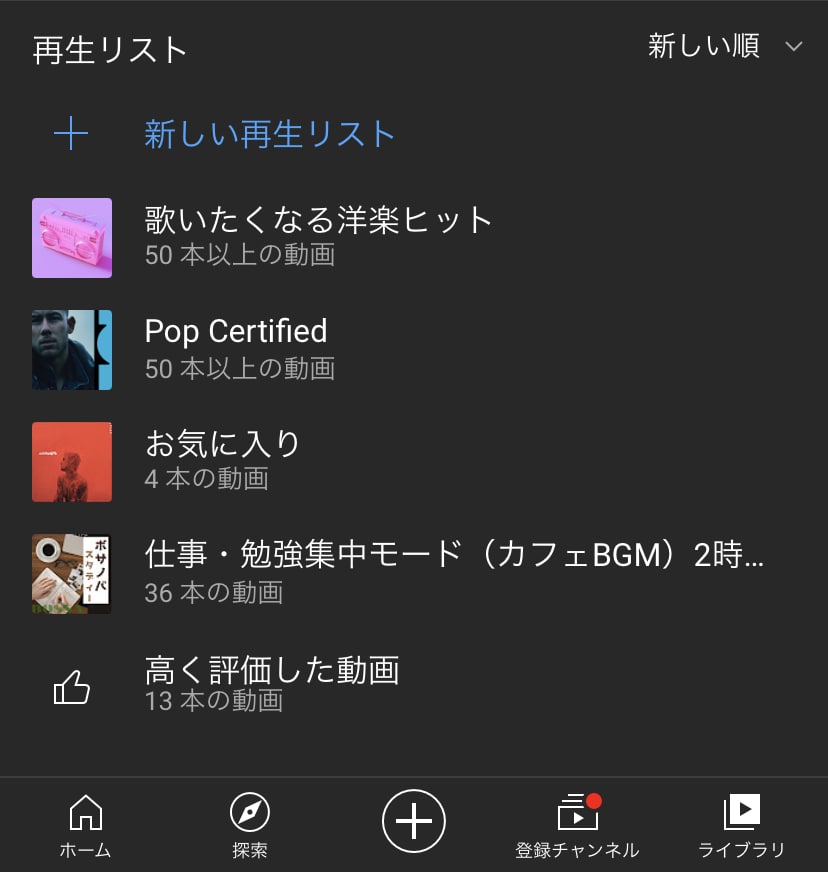
自分の再生リストに追加完了
再生リストは、Youtube側が自動で中身を更新していきます。
そのため再生リストを更新しなくても新しい音楽を聴けて、一つの再生リストでも飽きずに音楽を楽しめます。
しかし、音楽はなくなったり追加されたりするので、好みの音楽は高評価や自分の再生リストに入れておくことをオススメします。
まとめ
Youtubeは無料で音楽を聴けますが、無料のために使える機能には制限があります。
制限が気になる方は、Youtube PremiumやYoutube Musicの利用を検討するといいでしょう。
詳しくは次の記事で解説しています。
→ Youtubeプレミアムとは?Music Premiumとの違い
→ Youtube Musicの料金を解説!iPhoneとAndroidで違うので注意!
また、音楽をYoutube以上に快適に聴きたい方は、音楽アプリの利用を検討してみてもいいでしょう。
音楽アプリについては次の記事で解説しています
-

【2024年版】音楽ストリーミングサービスとは?11個の注目アプリ
続きを見る
この記事では、『Youtubeで音楽を聴く6つの使い方』について解説しました。

